Corrigir o Excel ficou sem recursos ao tentar calcular uma ou mais fórmulas
Muitos utilizadores encontram no Microsoft Excel uma das aplicações Office mais úteis que têm nos seus computadores e dispositivos móveis.Ele lhes permite organizar informações e dados para uma visão mais apresentável, ao mesmo tempo em que ajuda com cálculos mais precisos.O MS Excel tem fórmulas que você pode usar ao calcular vários conjuntos de dados, por isso é mais preciso do que fazê-lo manualmente.
Infelizmente, chega um momento em que você pode encontrar problemas enquanto trabalha em seus arquivos de planilhas Excel.Você pode ver a mensagem de erro,"O Excel ficou sem recursos enquanto tentava calcular uma ou mais fórmulas."
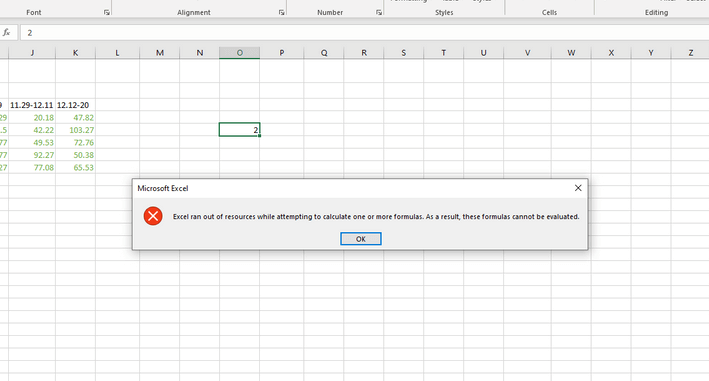
Para muitos utilizadores, é preocupante experimentar um problema ao trabalhar na sua folha de trabalho Excel.Mas, os erros acontecem por uma razão e podem ser resolvidos com ajuda adequada para a resolução de problemas.
Como solucionar problemas; Corrigir "Excel ficou sem recursos enquanto tentava calcular uma ou mais fórmulas".Edição
O Microsoft Excel ficou sem recursos se houver fórmulas incorretas nas células.Se você adicionar a fórmula errada, ou em alguns casos com referências circulares, o Excel irá parar de calculá-la e acionar a mensagem de erro.
Solução #1 - Verifique a sua Fórmula
O Excel mostrará um ponto de exclamação na célula com a fórmula incorreta.Você pode verificar se há valores errados nele.Você pode reescrever a fórmula manualmente para verificar duas vezes.Certifique-se de que você só está incluindo células com valores nelas.
Outra maneira é usar o Trace Error.No menu do carro, navegue até a guia Fórmula.Selecione Error Checking (Verificação de Erro) e clique em Trace Error (Rastrear Erro).
Solução #2 - Execute o Modo de Compatibilidade ao usar o Excel
- No seu Excel, clique na guia Arquivo.
- Vá para Info.
- Procure a opção Verificar problemas e clique na Seta para baixo ao lado dela.
- Selecione Verificar Compatibilidade.
- Escolha uma versão diferente.
- Clique OK.
Solução #3 - Reduzir o Número de Processadores Utilizados
- Navegue até a guia Arquivo no Excel.
- Role para baixo e selecione Mais.
- Clique em Opções.
- Vá para o separador Avançado.
- Navegue até a seção Fórmulas.
- Procure o Número de linhas de cálculo.
- Assinale o botão Manual.
- Agora, defina o número de processadores para 1.
- Clique OK.
Que solução o ajudou a corrigir o erro do Excel relacionado com as fórmulas nas células da sua planilha?Nós adoraríamos saber o que funciona.Você pode compartilhar suas respostas abaixo.